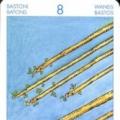Ebben a cikkben részletesen megvizsgáljuk, hogyan csatlakoztassa az internetet egy laptophoz vezeték nélküli hálózaton vagy csavart érpár használatával, fontolja meg az egyes kapcsolattípusok jellemzőit, az operációs rendszer és a telepített összetevők különböző verzióinak beállítását.
Kábel internet technológiai lehetőségek
Hagyományosan az internethez kábelen keresztüli csatlakozás összes lehetősége több fő típusra osztható.
- Telefonos kapcsolat. Ez egy internetkapcsolat kábelen, analóg modemen vagy ugyanazon a telefonvonalon keresztül. Ezt a hozzáférést az ISDN technológiát használó digitális kapcsolatnál is használják, a megfelelő adapter telepítésekor.
- Dedikált kommunikációs csatorna. Ez magában foglalja egy külön vezeték használatát a PC-től/laptoptól a szolgáltató tulajdonában lévő és karbantartott berendezésig. Kétféle kapcsolat létezik: 1,5 Mbit/s-ig és 45 Mbit/s-ig. A leghatékonyabbnak tartják a nagyvállalatok számára.
- A DSL (Digital Subscriber Line) az egyik olyan szélessávú hozzáférési lehetőség, amellyel vezetékes internetet csatlakoztathat egy laptophoz. Akár 50 Mbit/s adatátviteli sebességet biztosít. Ez egy analóg telefonvonalakat használó digitális kapcsolat.
Hogyan csatlakoztassuk a kábelt egy laptophoz
A laptop vezetékes internethez történő csatlakoztatása minden esetben a következő sorrendben történik:
- Dial-Up, a telefonvonal modemhez való csatlakoztatása konfigurálva van, majd a modemtől a laptopig kábeles kapcsolat megy,
- dedikált kommunikációs csatorna sodrott érpáron keresztül érkezik az Ön lakásába, akár közvetlenül a lakásba lépés után, akár a router után csatlakoztatható, ez nem számít,
- A DSL internet is telefonkábellel érkezik a lakásba, így csak a modem csatlakoztatása után kapcsol be.
Az operációs rendszer beállításai (különböző operációs rendszer-verzióknál fogunk figyelembe venni - XP-10)
Szinte minden Microsoft operációs rendszerben a menük szinte azonosak, így a menüben való navigáció a Windows minden verziójában azonos.
- Lépjen a „Start” menübe> „Vezérlőpult”.
- Keresse meg az „Internet kapcsolat” elemet.
- „Hálózati kapcsolat” elem, hozzon létre egy új kapcsolatot.
- Az Új kapcsolat varázsló utasításait követve adja meg az internetszolgáltatótól kapott bejelentkezési nevet és jelszót.
- A hálózat fülön megtaláljuk a TCP/IP protokoll tulajdonságait, és ellenőrizzük, hogy az IP-cím és a DNS-kiszolgáló beszerzése be van-e kapcsolva automatikus módban.
PPPoE
Az egyik DSL csatlakozási lehetőség (Point-to-point protocol over Ethernet) használati gyakoriságában tűnik ki a többi közül (a csatlakoztatott, modern hozzáférési pontok többsége PPPoE protokollon alapul). A kapcsolat egyéni bejelentkezési névvel és jelszóval történik.
Statikus vagy dinamikus ip
Egy dinamikus IP-címet ingyenesen ad az internetszolgáltató az internethez való csatlakozáshoz, és hozzárendelhető egy másik számítógéphez, amikor újra belép a hálózatba. Az IP (Internet Protocol) statikus verziója további pénzért vásárolható meg, és több lehetőséget biztosít, és manuálisan adható meg az internethez való csatlakozáskor.
VPN L2TP/PPTP-n keresztül
VPN (virtuális magánhálózat) – virtuális hálózat létrehozásának képessége fizikai hálózaton keresztül.
- PPTP. A csatlakozási protokollt kezdetben bármely VPN-hálózat támogatja (a Microsoft által bevezetett első protokoll). Jelenleg ez a leggyorsabb csatlakozási protokoll.
- L2TP. Tunneled layer 2 protokoll, jelenleg szinte minden eszköz támogatja. Egyszerű beállítás, de a titkosítás és az adatvédelem hiánya miatt a kiegészítő IPSec protokolltól függ.
Vezeték nélküli kapcsolat Wi-Fi-n keresztül (útválasztóról)
Az internet bekapcsolása egy laptopon, feltéve, hogy a router Wi-Fi hálózata konfigurálva van, nagyon egyszerű feladat. Ehhez több feltétel is szükséges.
- A hálózatnév és jelszó elérhetősége hozzá.
- Laptop működő Wi-Fi modullal.
A kapcsolat a következő forgatókönyv szerint történik.
- Bekapcsoljuk az útválasztót a hálózatra, és megvárjuk, amíg a wifi protokoll betöltődik.
- Bekapcsoljuk a vezeték nélküli hálózatokat a laptopon.
- Megnyitjuk a vezeték nélküli hálózatok áttekintését, és megtaláljuk azt, amelyikre szükségünk van.
- A megnyíló menüben adja meg a jelszót, és kattintson a csatlakozás gombra.
Adapter keresése
A vezeték nélküli adapter megléte a laptop dobozán lévő képpel ellenőrizhető. Ha használtan, doboz nélkül vásárolt laptopot, akkor biztosan lesz duplikált jel a tokon a vezeték nélküli adapterről.
Illesztőprogram telepítése
A hálózati kártya illesztőprogramjainak telepítése a számítógépre az internethez való csatlakozás fontos része. Hálózati illesztőprogram nélkül a laptop nem érzékeli a WiFi adaptert. Az illesztőprogramok telepítése a laptophoz mellékelt lemezről történik, helyezze be a CD-meghajtóba, és kövesse a telepítő asszisztens utasításait.
A csatlakozáshoz szükséges rendszerbeállítások
Az internet beállításához ellenőriznie kell az IP-cím és a DNS-kiszolgáló automatikus fogadását. Ezek a beállítások a Start>Vezérlőpult>Hálózat- és megosztáskezelés>Kapcsolat tulajdonságai>Internet Protocol Version 4 Properties útvonalon találhatók.
Csatlakozás mobil interneten keresztül
Lehetőség van arra is, hogy mobiltelefonon keresztül csatlakoztasson egy laptopot az internethez.
- Internet hozzáférési pontot állítottunk be az okostelefonon.
- USB-n vagy Wi-Fi-n keresztül csatlakoztatjuk a telefont a laptophoz.
- Telepítse az illesztőprogramokat (a telefon márkájától függően), és csatlakozzon az internethez.
3G és 4G modemek és útválasztók
Az internethez való csatlakozás nagyon egyszerű 3 és 4G modemekkel, csak telepítse az illesztőprogramokat, és csatlakozzon az internethez.
A laptop már régóta kényelmes és fényűző elektronikus eszközből a munka és a szórakozás nélkülözhetetlen eszközévé vált. Annak ellenére, hogy az asztali PC-ket és laptopokat az utóbbi időben egyre inkább felváltják a táblagépek és az okostelefonok, ezeket nem cserélik le teljesen, azon egyszerű oknál fogva, hogy a laptopok képességei és teljesítménye hosszú ideig elérhetetlen marad a mobil számítástechnikai eszközök számára. De egy laptop internet nélkül olyan, mint egy autó benzin nélkül: szép és hasznos, de nem látja el teljesen a funkcióit. Ezért tisztességes kérdés merül fel azzal kapcsolatban, hogyan lehet laptopot az internethez csatlakoztatni. A folyamat egyszerű. Számos lehetőség van a laptop internethez való csatlakoztatására. Nézzük őket alább.
Hogyan csatlakoztasson egy laptopot az internethez Wi-Fi technológia segítségével
Ez a legkényelmesebb és viszonylag gyors módja az adatcserének az interneten. Ehhez nem kell más, mint egy Wi-Fi hálózat. Ha otthon van, kényelmesen használható Wi-Fi router használata. Tehát, ha bármely Wi-Fi hálózat hatókörén belül van, be kell kapcsolnia a vezeték nélküli modult (minden modern laptop és netbook beépített modullal rendelkezik), majd nyissa meg a „Vezérlőpultot”, válassza a „Hálózat és megosztás” lehetőséget. Center” ", a megnyíló ablakban kattintson a bal gombbal a "Csatlakozás a hálózathoz" feliratra. A megnyíló listában válassza ki a kívánt vezeték nélküli hálózatot, és kattintson a „Csatlakozás” gombra. Ha a hálózat titkosított, akkor meg kell adnia egy jelszót, amelyet ellenőrizhet a Wi-Fi hálózat tulajdonosától vagy rendszergazdájától.

Hogyan csatlakoztasson egy laptopot az internethez USB modem segítségével
Kényelmesebb, de lassabb lehetőség, ha USB 3G modemen keresztül csatlakozunk az internethez. Az ilyen eszközöket a mobiltelefonokban először használt technológia alapján hozták létre. Ennek megfelelően egy ilyen modem használatával a maximális adatátviteli sebesség sem haladja meg a mobil internet sebességét. Elvileg ez a mobil internet, de laptopban, kis USB modem formájában, mérete nem nagyobb, mint egy hagyományos flash meghajtó. Egyébként a formája is nagyon hasonlít egy pendrive-hoz. Általában egy adott mobilmodem fejlesztői közvetlenül az eszközbe integrálják a szükséges programok összes illesztőprogramját és telepítőfájlját, így általában csak csatlakoztatnia kell a laptop USB-portjához, várjon egy kicsit, és kattintson a „Csatlakozás” gombra a megnyíló ablakban. Természetesen először fel kell tölteni a fiókját. Ennek eredményeként minden olyan helyen tud majd online lenni, ahol mobilszolgáltatója lefedettséggel rendelkezik.

Hogyan csatlakoztathatunk laptopot az internethez Ethernet-kábellel
Ez a legnagyobb sebességű és legkevésbé kényelmes módja az internet elérésének. A legkevésbé kényelmes, mert teljesen megöli vagy erősen korlátozza a laptop fő előnyét - a mobilitást, ezért inkább helyhez kötött PC-khez való, de mivel elkezdtük mérlegelni a lehetőségeket, ezt a végsőkig megtesszük. Tehát itt minden csak a választott szolgáltatótól és az általa biztosított csatlakozási módtól függ. Az egyetlen dolog, mindenesetre először be kell dugnia az Ethernet-kábelt egy speciális csatlakozóba a laptop házának oldalán. És akkor több lehetőség is van (szolgáltatótól függően). Talán ez elég lesz, és azonnal csatlakozhat az internethez. Előfordulhat, hogy regisztrálnia kell egy adott IP-címet és egyéb beállításokat a hálózati kártyához, vagy akár egy speciális VPN-kapcsolatot is létre kell hoznia, amelyben meg kell adnia a szolgáltatója által megadott bejelentkezési nevet és jelszót az internet eléréséhez. Minden alkalommal, amikor bekapcsolja a laptopot, ne felejtse el elindítani ezt a kapcsolatot.
Tehát most megtanulta, hogyan csatlakoztassa laptopját minden lehetséges módon az internethez, és most már maximális hatékonysággal használhatja készülékét.
Kérdés: hogyan kell laptopot csatlakoztatni Internet vezetékek nélkül wifi routeren keresztül vezetékek nélkül mindenkit érdekel, aki már vásárolt vagy éppen vásárol laptopot. Valójában ez a folyamat nagyon egyszerű, és még egy gyermek is képes kezelni. Hiszen ma már minden laptop rendelkezik beépített vezeték nélküli modullal, ami azt jelenti, hogy annak érdekében csatlakoztasson wifit a laptopon Nincs szükség további vásárlásra vagy konfigurálásra - minden magában a Windows rendszerben történik.
Laptop csatlakoztatása WiFi routerhez vezeték nélkül
Nos, nézzük meg, hogyan csatlakoztathatunk laptopot wifin keresztül az internethez. Először egy olyan modellt veszek példának, amely már kezdetben támogatja a vezeték nélküli hálózatokat, ami azt jelenti, hogy azonnal vezeték nélkül csatlakoztatható egy routerhez.
- Bekapcsoljuk a laptopot, és megtaláljuk a WiFi mód kapcsolót a házon, ha van. „ON” állásba kell állítani. Ezenkívül a notebook típusától függően a vezeték nélküli modul néhány funkciógomb egyidejű megnyomásával is bekapcsolható.
- Ezután kattintson a jobb gombbal az akkumulátor ikonra a Windows panel jobb alsó sarkában, és válassza a „Mobilitási központ” lehetőséget.

Itt megnézzük, hogy a vezeték nélküli mód aktiválva van-e - ha nem, akkor kapcsolja be

- Ezután kövesse a következő láncot: "Start > Vezérlőpult > Hálózat és internet > Hálózati és megosztási központ > Adapterbeállítások módosítása." És ellenőrizze, hogy a „Vezeték nélküli kapcsolat” be van-e kapcsolva. Ha igen, akkor nem nyúlunk semmihez, ha nem, akkor a bal egérgombbal kapcsoljuk be.

- Ha mindent jól csinált, akkor a jobb alsó sarokban, az óra mellett lévő ikonokkal ellátott tálcán egy WiFi ikon jelenik meg, jelezve, hogy a modul aktív, de a laptop még nem csatlakozik az internethez.

- Kattintson a bal gombbal az ikonra, és megjelenik a csatlakozáshoz elérhető hálózatok listája.

Kiválasztjuk közülük azt, amelyikhez tudja a jelszavát, és beírjuk

- Ezt követően a panelen lévő ikon egy másikra változik, jelezve, hogy a laptop sikeresen csatlakozott az internethez

Ha tudja, hogy laptopja rendelkezik wifivel, de nem látja, vagy nem tudja észlelni az adaptert, akkor először próbáljon meg meggyőződni arról, hogy az illesztőprogramok megfelelően vannak telepítve - szükség esetén frissítse őket. A hálózatészlelés problémáit itt és részletesebben leírtam.
Hogyan csatlakoztassunk WiFi-t egy laptopon modul nélkül?
Ha laptopja nem rendelkezik beépített vezeték nélküli modullal, akkor a laptop wifi-routeren keresztüli internethez való csatlakoztatásához USB-adapterre van szüksége. Olvasson tovább, hogy megtudja, melyiket érdemesebb megvásárolni, és hogyan kell telepíteni.
Az összes WiFi-re csatlakoztatott laptopról külön is írtam.
Ha a WiFi vezeték nélküli hálózat lefedettségi területén kívül tartózkodik, egy speciális eszköz - 3G/4G modem - segítségével mobilszolgáltatón keresztül csatlakoztathatja laptopját az internethez. Erről részletesen írtam - azt tanácsolom, hogy olvassa el.
Valójában ennyit szerettem volna ma elmondani a laptop és a WiFi útválasztó csatlakoztatásáról – remélem, hogy ez a bejegyzés, valamint azok, amelyekhez hivatkozásokat adtam, teljes mértékben megválaszolják a laptopról való interneteléréssel kapcsolatos kérdéseket. Ha maradt még, kérdezz kommentben!
Ma már talán lehetetlen találni olyan társadalmilag aktív fiatal városlakót, aki ne férne hozzá a világhálóhoz. Az utóbbi időben a Wi-Fi vezeték nélküli kommunikáció aktív dominanciája volt, de ha jobban szereti a jó öreg vezetékes internetet, a csatlakozás nem lesz nehéz.
Kapcsolat
A hálózathoz való csatlakozáshoz először ki kell választania a legmegfelelőbb szolgáltatót.
A szolgáltató kiválasztásának kritériumai:
- hozzáférési pontok elérhetősége az otthona közelében;
- ésszerű csatlakozási költség;
- nagy kommunikációs sebesség megfizethető áron;
- a technikai támogatás hatékonysága;
- egyéb tényezők (kedvezmények, bónuszok, különleges ajánlatok stb.).
Sokan a Beeline-t választják szolgáltatónak. A műszaki támogatás szakembere vezetékes internetet tud csatlakoztatni laptopjához, miután Ön kérést hagyott telefonon, a webhelyen vagy a szolgáltató irodájában.
Minden laptopnak van egy speciális nyílása (lyuk) a hálózati kábel számára az oldalán, hátul vagy elöl. A hálózati kártya általában már be van építve a készülékbe. A nyílásba egy kábel van behelyezve, amely a bejáratban, a ház padlásán vagy a szomszédos házban található elosztó eszközhöz vagy KAPCSOLÓHOZ vezet. Általában több kábel megy a SWITCH-tól a különböző előfizetőkhöz. Ez létrehoz egy helyi számítógépes hálózatot, amely internet-hozzáférést biztosít az összes csatlakoztatott laptopon.
Beállítások
Az internet és a laptop csatlakoztatása azonban nem elég ahhoz, hogy élvezze a világháló korlátlan előnyeit. Miután behelyezte a kábelt a nyílásba, konfigurálnia kell. És ha az első műveletet nem lehet önállóan végrehajtani, akkor még egy kezdő felhasználó is könnyen megbirkózik a másodikkal.
Nézzük meg az alapelveket a Beeline Internet beállításának példáján keresztül Windows 7 operációs rendszert futtató számítógépen.
Eljárás:
- Kattintson a "Start" gombra, és lépjen a "Vezérlőpultra". A megjelenő ablakban válassza a „Hálózat és internet” lehetőséget, majd kattintson a „Hálózati és megosztási központ” elemre.

- Válassza az "Új kapcsolat vagy hálózat beállítása" lehetőséget.

- Kattintson a „Csatlakozás munkahelyhez”, majd a „Tovább” gombra.

- Válassza az "Internetkapcsolatom (VPN) használata" lehetőséget.

- Azon a helyen, ahol meg kell adnia az internetcímet, írja be a tp.internet.beeline.ru címet, és arra a helyre, ahol meg kell adnia a cél nevét - Beeline. Ezután be kell jelölnie a „Ne csatlakozzon most, csak telepítse a jövőbeni csatlakozáshoz” szavak melletti négyzetet, és kattintson a „Tovább” gombra.

- Ezután meg kell adnia a felhasználónevét, és meg kell adnia egy jelszót, amelyet a hálózathoz való csatlakozáshoz kell megadnia.
- Ha a folyamat befejeződött, kattintson a Bezárás gombra, és térjen vissza a Hálózati és megosztási központba. Ott kattintson a képernyő bal oldalán található elemre „Adapterbeállítások módosítása”.

- Kattintson a jobb gombbal a létrehozott Beeline kapcsolatra, lépjen a „Tulajdonságok” elemre, és győződjön meg arról, hogy a tp.internet.beeline.ru be van írva a vpn-kiszolgáló címsorába.
- Ezután lépjen az „Opciók” elemre, és törölje a jelet a „Windows bejelentkezési tartomány hozzáadása” melletti négyzetből.

- Lépjen a „Biztonság” fülre, és bontsa ki a VPN-típus lebegő listát. Válassza ki belőle az L2TP IPSec VPN-t. Jelölje be a „CHAP Password Verification Protocol” melletti négyzetet, majd kattintson az „OK” gombra.

- Az internethez való csatlakozáshoz kattintson a Beeline kapcsolat parancsikonjára, és adja meg felhasználónevét és jelszavát.
Amint láthatja, a Beeline Internet beállítása a számítógépen nem olyan nehéz, így valódi esélye van saját pénzének megtakarítására és új ismeretek megszerzésére. Csak az elosztóberendezéshez hozzáféréssel rendelkező műszaki támogató technikus tud csatlakozni a vezetékes internethez, ezért ezt ne próbálja meg saját maga megtenni.